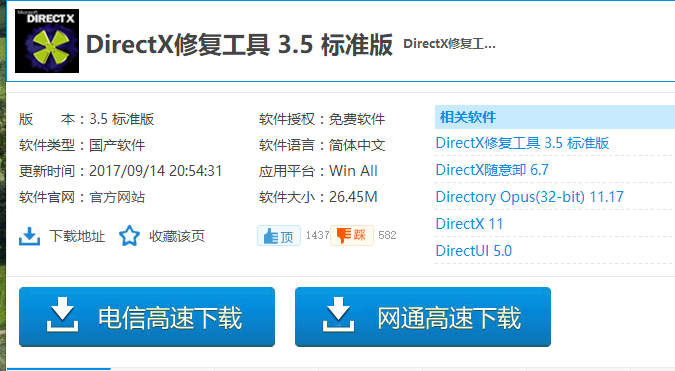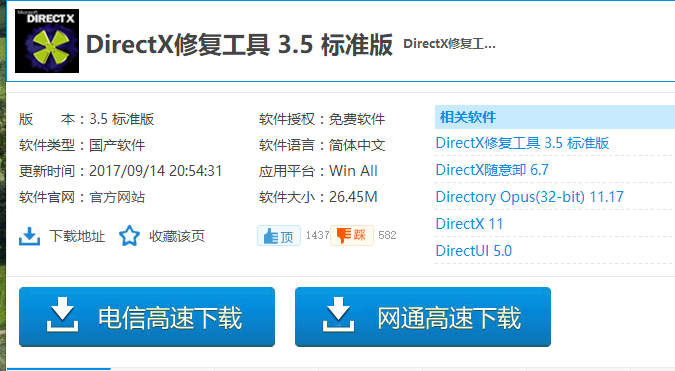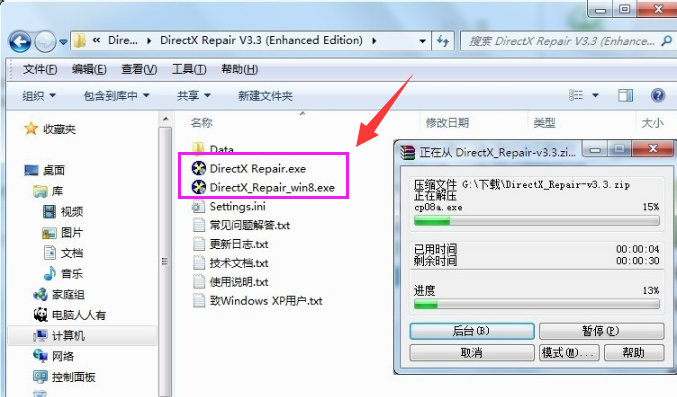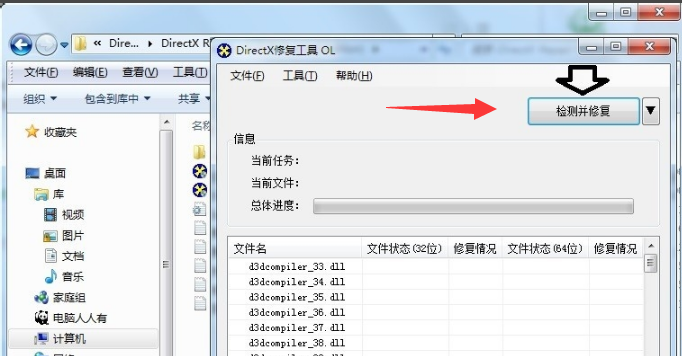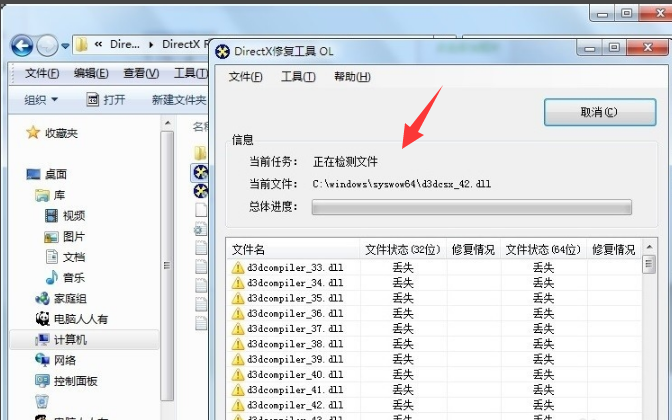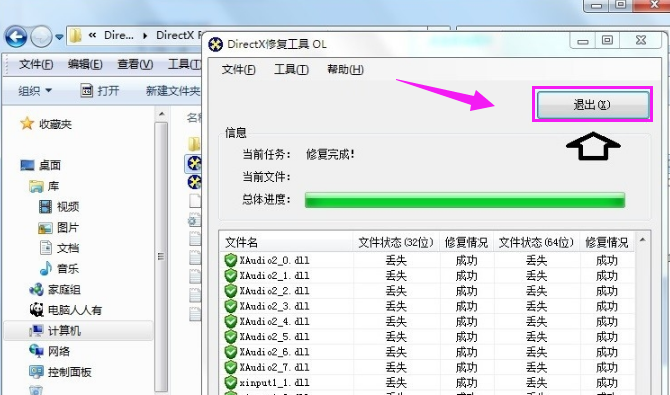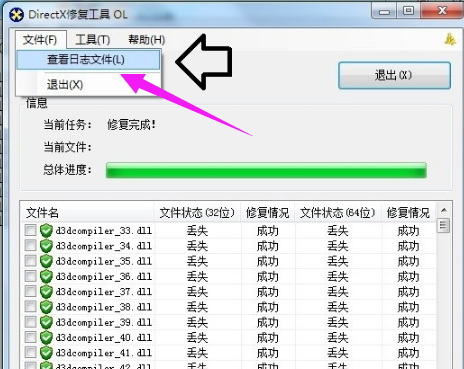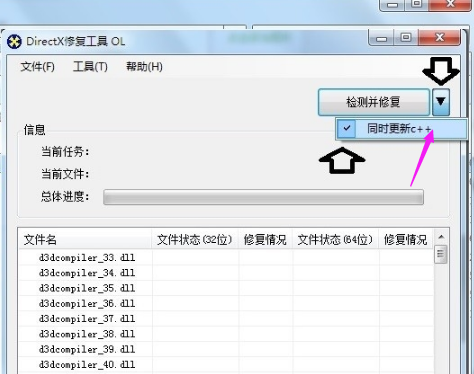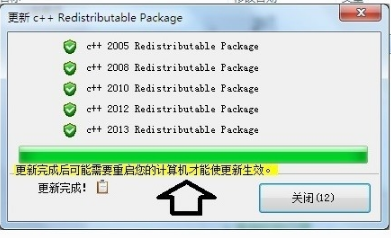Warning: Use of undefined constant title - assumed 'title' (this will throw an Error in a future version of PHP) in /data/www.zhuangjiba.com/web/e/data/tmp/tempnews8.php on line 170
应用程序无法正常启动怎么办
装机吧
Warning: Use of undefined constant newstime - assumed 'newstime' (this will throw an Error in a future version of PHP) in /data/www.zhuangjiba.com/web/e/data/tmp/tempnews8.php on line 171
2020年07月02日 13:24:00
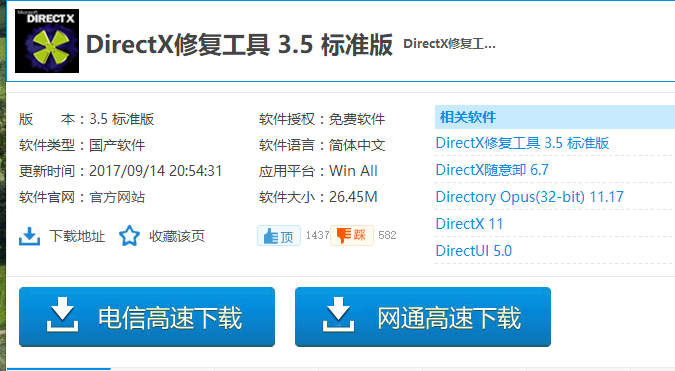
应用程序无法正确启动
1、使用有网络的电脑下载DirectX修复工具,浏览器搜索DirectX就会看到很多下载站,一般上方的都是欺骗下载,下拉网页点击小一点的下载地址一般都可以下载。
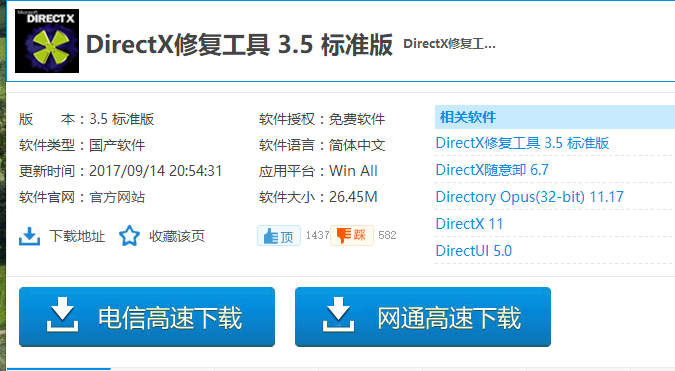
2、解压后,双击DirectXRepair.exe程序打开修复工具。
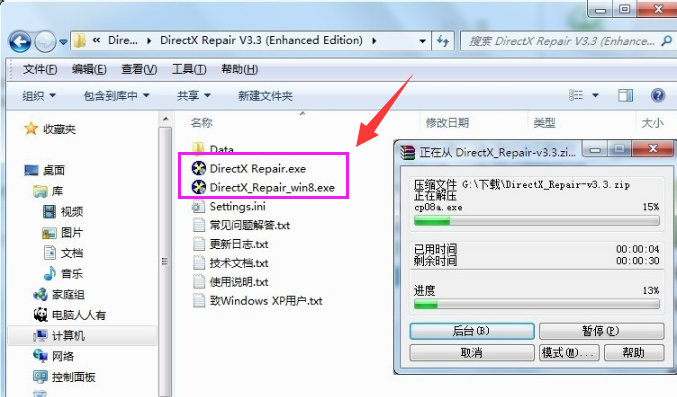
3、之后就直接点击检测和修复。
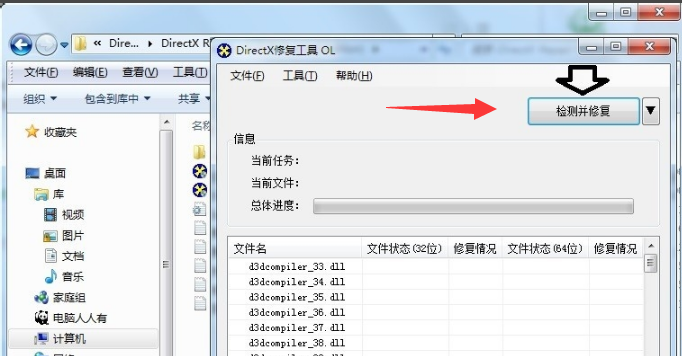
4、检查之后就会给出结果,缺少动态链。
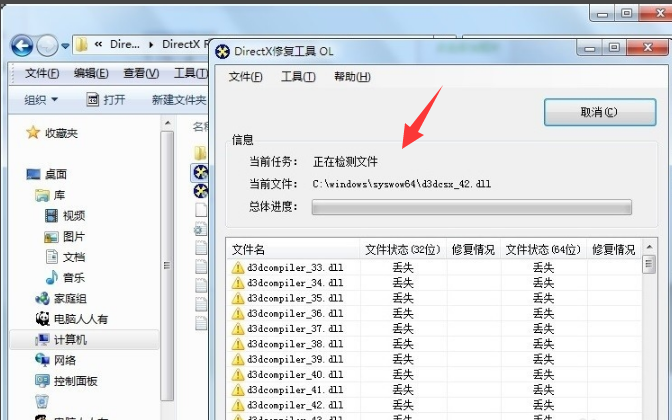
5、修复成功后单击“退出”。
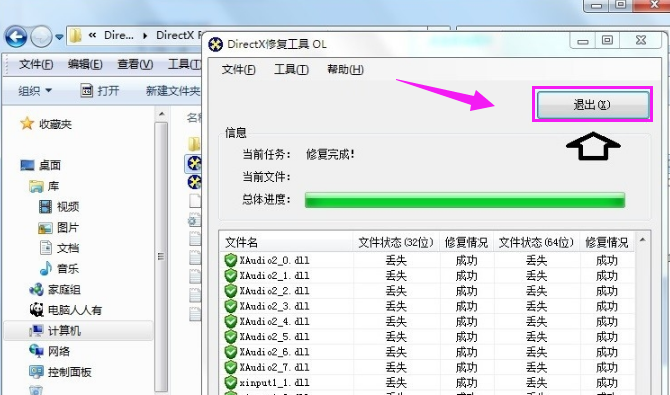
6、如果有任何异常,请打开左上角的文件,选择检查日志。
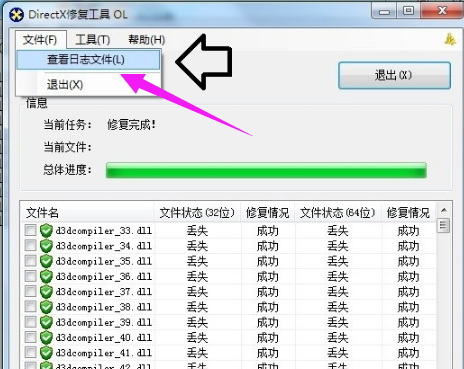
7、右侧检测并修复那里有的倒三角,选择更新C++。
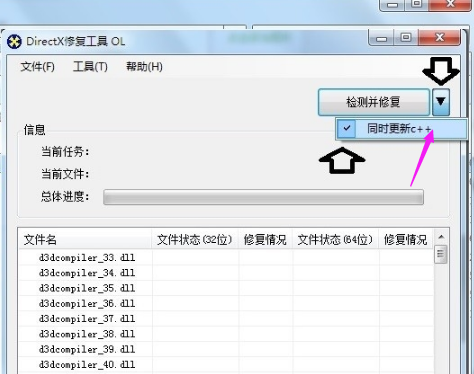
8、更新后,重新启动计算机
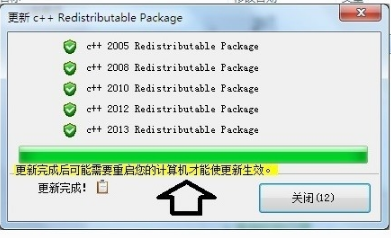
9、成功有效的修复了应用程序无法正常启动的问题。

应用程序无法正常启动的步骤就这么简单,你学会了吗?